Ретроспективні пропозиції мають важливе значення для розпакування проектів і вдосконалення процесів на майбутнє, а Microsoft Whiteboard робить процес спільним і веселим!
Планування, проекти, спринти або будь-які інші важливі віхи завершується, проведення ретроспективи є найкращим способом витягти ключові висновки про те, що пройшло добре, а також розкрити те, що може бути покращено наступного разу.
Основні функції:
-
Шаблони для різноманітних ретроспективних форматів
-
Реакції, щоб думка кожного була почута
-
Кольорові наліпки для впорядкування відгуків за категоріями
-
Інтелектуальне використання пера для простої візуалізації тем
-
Експорт зображення PNG для надання спільного доступу до результатів
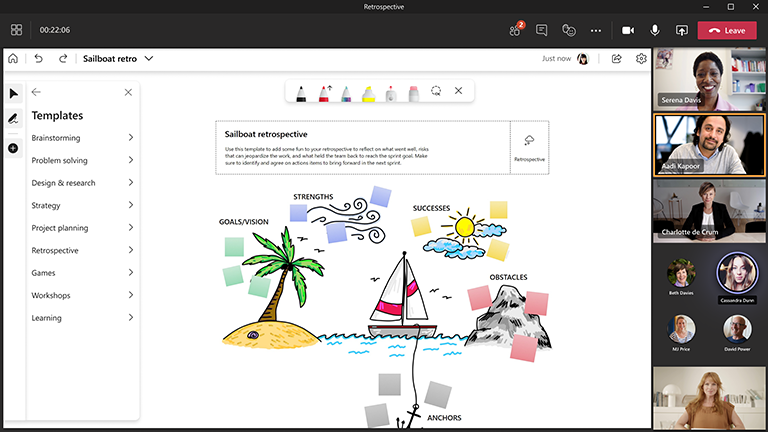
Чому ретроспективи настільки важливі для команди?
Ретроспективні події часто розглядаються як ще одна нарада в календарі, але вони варті часу та зусиль з кількох причин:
1. Teams може надавати відверті відгуки
Ретроспективна нарада запрошує всіх учасників команди поділитися своїми висновками після завершення проміжного етапу. Що пройшло добре? Що сталося не так добре? Що ми можемо покращити? Ретроспективні оголошення повинні надати можливість всім користувачам використовувати дошку для обміну своїми думками. Заохочуйте свою команду до відвертих і ставте запитання щодо зондування, щоб отримати першопричини.
2. Обговоріть хороше, погане та потворне
Хоча ви можете легко загрузнути в роботі та зосередитися на виконанні завдань, ми іноді забуваємо вирішити, як ми виконуємо роботу. Завжди є щось за лаштунками, яке може викликати у людей напругу, і не кожен процес може працювати так ефективно, як передбачалося. Коли в ретроспективі проекту з'являється такий відгук, саме час для команди вирішити ці проблеми та працювати разом, щоб знайти найкращі рішення.
3. Гра для співпраці
Установіть каденцію для проведення регулярних ретроспектив у своїй команді. Що більше команда оцінює свої процеси та діє на покращення, які потрібно зробити, тим кращий результат. Існує багато способів запуску ретроспективи. Командам рекомендується використовувати різноманітні методи, щоб забезпечити актуальну та ефективну співпрацю.
Як провести успішну ретроспективну сесію
Виконайте такі дії:
Заздалегідь підготуйте дошку
-
Заплануйте нараду Microsoft Teams.
-
Перейдіть до наради Teams і виберіть Whiteboard у списку у верхній частині наради. Це також можна зробити, створивши дошку та надаючи спільний доступ до посилання в програмі Whiteboard Для Windows або в браузері за адресою whiteboard.office.com.
-
На панелі Створення виберіть Шаблони > Ретроспектива, а потім виберіть шаблон.
-
Додайте цілі для сеансу, а потім позначте все інше належним чином.
-
Надайте посилання на дошку, якщо інші користувачі допомагають вам підготуватися.
Під час сеансу
-
Переконайтеся, що всі учасники мають посилання на нараду Teams.
-
Після початку наради надайте спільний доступ до дошки з панелі спільного доступу або надішліть посилання на дошку з програми Whiteboard або з whiteboard.office.com.
-
Ознайомте мету сеансу та переконайтеся, що всі знайомі з використанням Whiteboard.
-
Подумайте, як потрібно впорядкувати сеанс (наприклад, спеціальні кольори наліпок для певних людей, конкретні реакції, що представляють різні ідеї тощо).
-
Під час ретроспективи заохочуйте участь у наліпках і реакціях.
-
Використовуйте функцію "Підняти руку" в Teams, щоб упорядкувати порядок, у якому учасники говоритимуть.
-
Стежте за часом, щоб переконатися, що сеанс перебуває в курсі.
Після сеансу
-
Надішліть учасникам повідомлення з посиланням на дошку, щоб усі могли мати доступ, або нагадайте їм, що до дошки можна отримати доступ у власному засобі вибору дошки Whiteboard.
-
Якщо потрібно надіслати зведений знімок дошки, можна експортувати зображення PNG для спільного використання в меню "Настройки".
-
Перенесіть роботу для наступних кроків у засіб відстеження, який ви на вибір, щоб вжити заходів і виміряти перебіг виконання.
Занадто зайняті, щоб зібрати всіх разом? Асинхронно запустити сеанс
-
Відкрийте нову дошку та виберіть відповідний ретроспективний шаблон.
-
Напишіть чіткі інструкції на дошці.
-
За потреби створіть легенду, щоб визначити, що означають певні кольори або реакції на дошці.
-
Поділіться дошкою за допомогою посилання через Microsoft Teams або електронною поштою та надайте термін надання відгуку.
-
Експорт зображення дошки PNG з меню "Настройки", щоб поділитися зведенням результатів із командою.
Практичні поради з ретроспективи
-
Будь-який учасник команди може полегшити ретроспективу.
-
Заплануйте ретроспективу наприкінці кожного спринту або проміжного етапу.
-
Ретроспективи повинні бути можливістю обговорювати реалії відкрито, не боячись судження.
-
Основна мета ретроспективи – вийти з наради з експериментами з удосконалення, які будуть перевірені в майбутньому спринті або віхі. Нижче наведено кілька прикладів.
-
Тестування нових засобів співпраці для підвищення ефективності наради з віддаленими учасниками команди.
-
Підвищення ефективності уточнення відставання продукту.
-
Настроювання обмежень смуги пропускання команди для кращого відображення доступності учасників команди під час спринту або проміжного етапу (наприклад, якщо бракує часу для вирішення термінових вхідних помилок або проблем).
Див. також
Перегляньте інші посібники з Whiteboard , щоб дізнатися більше!










